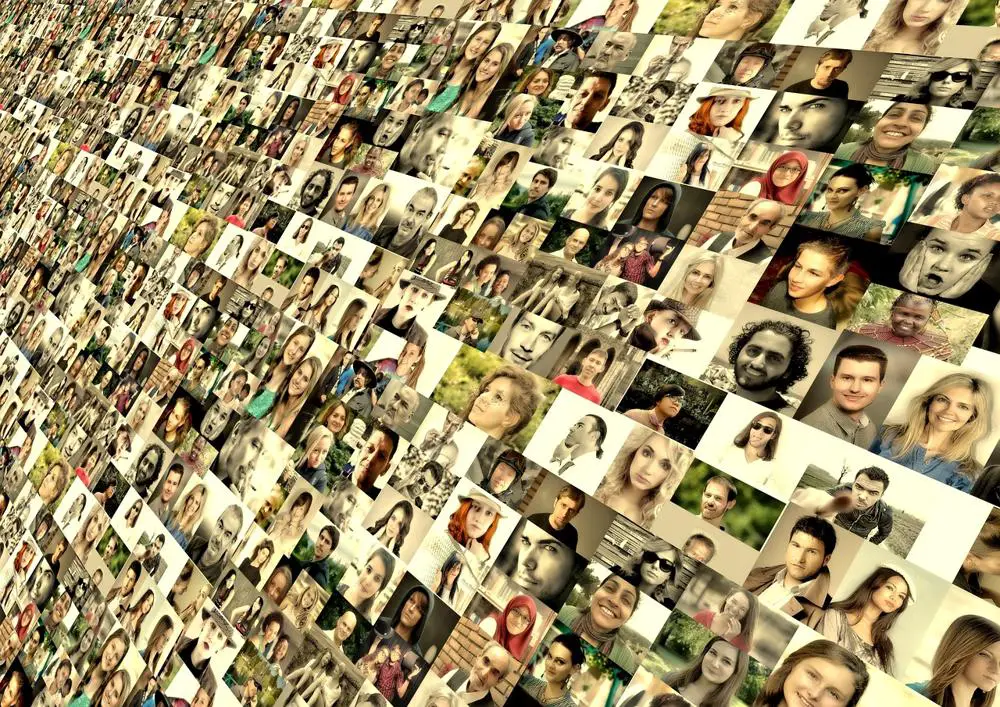
Czy kiedykolwiek zastanawiałeś się, jak zamienić zwyczajny slajdowy pokaz PowerPointa w niesamowity album fotograficzny? Jeśli tak, to ten artykuł jest dla Ciebie! Program PowerPoint, znany głównie jako narzędzie do tworzenia prezentacji, może być również wykorzystany do stworzenia efektownych albumów ze zdjęciami. Niezależnie od tego, czy masz zamiar podzielić się wspomnieniami z wakacji, uchwycić wyjątkowe chwile z ważnej uroczystości czy po prostu stworzyć ciekawą fotogalerię, PowerPoint oferuje wiele możliwości, które pozwolą Ci stworzyć niesamowite albumy fotograficzne.
Podczas tego artykułu dowiesz się, jak wykorzystać różne narzędzia PowerPointa, aby dodać efekty, animacje i filtry do swoich zdjęć. Pokażę Ci również, jak dostosować układ slajdów, aby idealnie pasował do Twoich fotografii oraz jak dodać opisy i podpisy do zdjęć, aby jeszcze bardziej podkreślić ich znaczenie. Przyjrzymy się również możliwościom eksportowania albumu fotograficznego do pliku PDF lub filmu wideo, abyś mógł łatwo podzielić się nim z rodziną i przyjaciółmi.
Nie trać czasu na nudne i zwykłe prezentacje. Przenieś swoje zdjęcia na zupełnie nowy poziom korzystając z PowerPointa i stwórz niezapomniany album fotograficzny, który zachwyci każdego oglądającego. Przygotuj się na przygodę pełną kreatywności i inspiracji, która pozwoli Ci odkryć potencjał tego popularnego programu na nowo.
Przeżyj niepowtarzalne chwile jeszcze raz, tworząc album, który odda prawdziwe piękno Twoich fotografii. Jesteś gotowy na tę wyjątkową podróż przez magię PowerPointa? Zaczynamy!
Jak zrobić album fotograficzny w programie PowerPoint?
Tworzenie niesamowitego albumu fotograficznego w programie PowerPoint może być prostsze niż myślisz. Dzięki różnorodnym narzędziom i funkcjom PowerPointa, możesz zamienić zwykły slajdowy pokaz w efektowną fotogalerię, która z pewnością zachwyci wszystkich. Oto kilka wskazówek, jak to zrobić.
Dodawanie zdjęć: Celem stworzenia albumu fotograficznego w PowerPointach jest oczywiście dodanie zdjęć. Możesz to zrobić za pomocą narzędzi „Wstaw” i „Zdjęcie”, które pozwalają załadować zdjęcia z komputera. Warto zaplanować układ slajdów z góry, aby uprościć proces dodawania kolejnych zdjęć.
Konfiguracja układu slajdu: Kiedy już dodasz swoje zdjęcia, możesz dostosować układ slajdu, aby idealnie pasował do nich. PowerPoint oferuje wiele gotowych układów, które można dostosować do indywidualnych potrzeb. Możesz zmieniać rozmiar i położenie zdjęć, dodać tło lub ramki oraz dostosować inne elementy.
Dodawanie efektów i animacji: By nadać swoim zdjęciom jeszcze większego efektu, możesz dodać różne efekty i animacje. Możesz wykorzystać funkcje zoomu, obrotu czy pojawiania się, aby uczynić prezentację dynamiczną i ciekawą. Przy użyciu opcji „Animacje” i „Efekty specjalne” można nadać całej prezentacji albumu prawdziwej magii.
Nie musisz być grafikiem ani profesjonalnym projektantem, żeby stworzyć niesamowity album fotograficzny w PowerPointach. Wystarczy, że zaczniesz eksperymentować z różnymi narzędziami i opcjami, a efekty mogą Cię zaskoczyć. Jeżeli chciałbyś poznać bardziej zaawansowane techniki i możliwości programu PowerPoint, polecam skorzystać z kursu „PowerPoint 2010 – Esencja” dostępnego na stronie StrefaKursów. Ten kurs pomoże Ci odkryć pełen potencjał PowerPointa i nauczyć się tworzyć profesjonalne i efektowne prezentacje.
Stwórz swoje własne, unikalne i niesamowite albumy fotograficzne w PowerPointach. Uchwytne zdjęcia, efekty, animacje i dostosowane układy sprawią, że Twoje albumy będą wyglądać jak profesjonalne produkcje. Pamiętaj tylko, żeby eksperymentować i być kreatywnym. Twórz albumy, które wyrażają Twoją osobowość i oddają piękno fotografii.
Rozwijaj swoje umiejętności z polecanymi kursami video:
Tworzenie niezwykłych albumów fotograficznych w PowerPointzie to prostsze zadanie, niż mogłoby się wydawać. Dzięki różnorodnym narzędziom dostępnym w programie, wystarczy odrobina kreatywności, aby stworzyć galerię, która z pewnością zachwyci wszystkich. Możesz rozpocząć od dodania swoich ulubionych zdjęć za pomocą prostego narzędzia „Wstaw” i „Zdjęcie”, co umożliwia ładowanie zdjęć bezpośrednio z komputera. Następnie skonfiguruj układ slajdów, aby idealnie pasował do Twoich fotografii, korzystając z różnych dostępnych opcji. Nie zapomnij również dodać efektów i animacji, które nadadzą Twoim zdjęciom dodatkowej dynamiki. Aby poznać więcej zaawansowanych technik i możliwości PowerPointa, warto skorzystać z dedykowanego kursu online, jak „PowerPoint 2010 – Esencja”, dostępnego na StrefaKursów. Stwórz swoje własne, unikalne i niezapomniane albumy fotograficzne, które będą odbiciem Twojej osobowości i pasji do piękna fotografii.Inne kursy, które mogą Cię zainteresować:
-

Adobe After Effects CC – kreatywne projekty
99.00 zł Przejdź do kursuPrzejdź do kursu -

Analiza danych w Excelu dla początkujących
129.00 zł Przejdź do kursuPrzejdź do kursu -

Analytics – ABC analizy i optymalizacji
119.00 zł Przejdź do kursuPrzejdź do kursu -

Animacja whiteboard w biznesie i marketingu
89.00 zł Przejdź do kursuPrzejdź do kursu -

Blockchain od podstaw
149.00 zł Przejdź do kursuPrzejdź do kursu -

Camtasia Studio – screencasting i edycja wideo
89.00 zł Przejdź do kursuPrzejdź do kursu -

Cinema 4D – Interior
79.00 zł Przejdź do kursuPrzejdź do kursu -

Copywriting – jak tworzyć treści, które sprzedają
139.00 zł Przejdź do kursuPrzejdź do kursu -

Dobre praktyki pracy w zespole IT
99.00 zł Przejdź do kursuPrzejdź do kursu -

Efektywna praca w Excelu – porady i triki
149.00 zł Przejdź do kursuPrzejdź do kursu -

Efektywna praca w Sublime Text
69.00 zł Przejdź do kursuPrzejdź do kursu -

Evernote – zwiększ swoją produktywność
89.00 zł Przejdź do kursuPrzejdź do kursu -

Excel – wykresy i wizualizacja danych
89.00 zł Przejdź do kursuPrzejdź do kursu -

Excel i narzędzia BI – efektywna praca z danymi
139.00 zł Przejdź do kursuPrzejdź do kursu -

Hiszpański dla początkujących – poziom A1
59.00 zł Przejdź do kursuPrzejdź do kursu -

Hiszpański dla początkujących – poziom A2
59.00 zł Przejdź do kursuPrzejdź do kursu -

Inteligencja emocjonalna – jak radzić sobie z emocjami
139.00 zł Przejdź do kursuPrzejdź do kursu -

Intensywny AutoCAD – stopień I
129.00 zł Przejdź do kursuPrzejdź do kursu -

Intensywny AutoCAD – stopień II
129.00 zł Przejdź do kursuPrzejdź do kursu -

Jak budować wizerunek – skuteczne techniki autoprezentacji
129.00 zł Przejdź do kursuPrzejdź do kursu -

Jak być asertywnym – sztuka wyrażania własnego zdania i emocji
139.00 zł Przejdź do kursuPrzejdź do kursu
